Giải thích:
Khi duyệt web, các thông tin của bạn, như: IP, ISP, OS version, sẽ được ghi nhận tại Server. Điều đó không làm bạn cảm thấy được an toàn. Vì lẻ đó, việc ẩn danh trên Internet là hoàn toàn cấn thiết.
Để làm được việc này, bạn cần phải nhờ vào vai trò của Proxy. Nó sẽ đứng vị trí trung gian, tiếp nhận những yêu cầu từ phía các bạn – Client, xong nó gửi những yêu cầu này đến Server thật, đồng thời tiếp nhận những phản hồi của Server thật và trả thông tin về phía Client.
Client ——-> Proxy ——-> Server
Client <—— Proxy <——- Server
Bạn đã yêu cầu lấy thông tin từ Server gián tiếp qua Proxy, có thể nói thông tin của bạn được an toàn.
Proxy có 2 loại SOCK Proxy và HTTP Proxy. Về mức độ nậc danh thì Sock an toàn cao hơn.
Mục đích:
+ Ẩn danh trên Net, bảo vệ thông tin.
+ Vượt Firewall. Nếu nơi bạn làm việc bị chặn bởi Firewall, thì Proxy là giải pháp để bạn truy cập ra những website bên ngoài.
Thực hiện: Minh họa bằng trình duyệt Internet Explorer
+ HTTP Proxy
Tools menu –> Internet Options –> Connection tabs –> LAN Settings
+ SOCK Proxy
Tools menu –> Internet Options –> Connection tabs –> LAN Settings –> Advanced
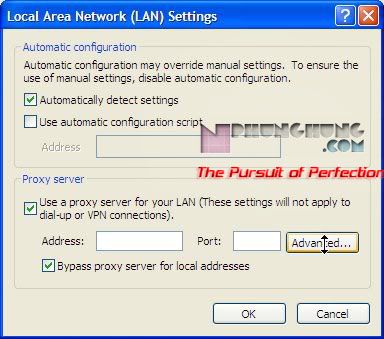
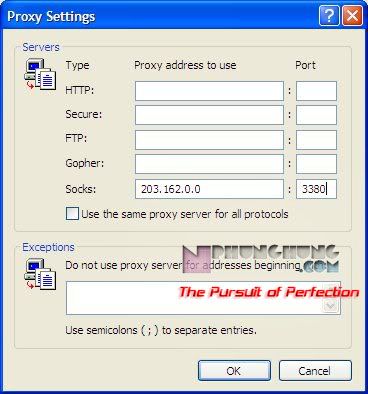
Những website cung cấp Proxy:
www.freeproxy.ru
www.rrdb.org
www.proxycity.com
www.proxy4free.com
www.aliveproxy.com
Fake IP bằng Sockcap
Download Sockcap
Unzip và chạy không cần cài đặt. Đầu tiên Sockcap yêu cầu config, làm theo hình:
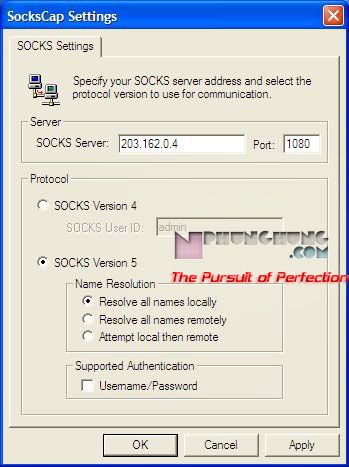
Vì chúng ta cần fake IP cho trình duyệt Internet Explorer nên phải chỉ cho Sockcap hiểu:
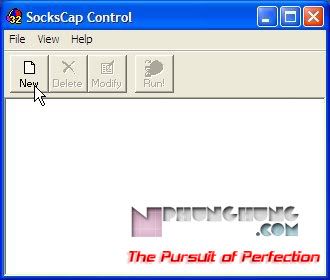
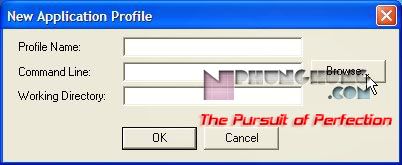
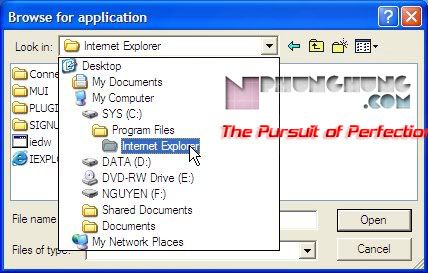
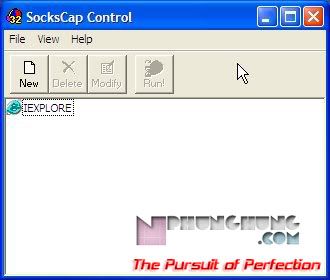
Click 2 lần vào biểu tượng Internet Explorer trong Sockcap để mở. Chú ý là phải mở IE thông qua Sockcap như thế.
Kiểm tra xem IP đã thay đổi chưa: vào đây –> www.ip2location.com
Nếu bạn dùng proxy có IP ở US thì nó sẽ thông báo IP hiện nay của mình ở US. Tuyệt lắm phải không !?
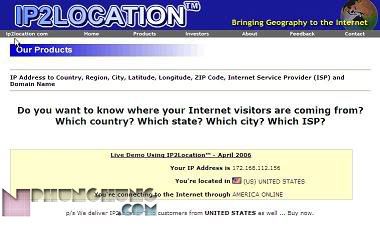
Nhân tiện đây mình cũng trình bày Cách Fake bằng FireFox (vì LRC ta không cho vào ổ C, làm sao chơi IE được)
Đầu tiên down thằng FF về:
Download: http://www.mozilla.com/firefox/
Sau khi cài đặt FireFox, bạn cần cài đặt TOR và FoxyProxy.
– Cài đặt TOR:
Download: http://tor.eff.org/
Chọn download gói đầu tiên trong danh sách (bao gồm các phần mềm TOR, Privoxy và Vidalia dành cho Window$).
Bây giờ, khi TOR đã chạy ổn định, bạn cần cài đặt công cụ bổ trợ FoxyProxy.
– Cài đặt FoxyProxy:
Download: https://addons.mozilla.org/firefox/2464/
Sau khi cài đặt, bạn restart FireFox, FoxyProxy sẽ lần lượt hỏi bạn:
1. “Có sử dụng mạng TOR hay không?” Trả lời: “Yes.”
2. “Sử dụng TOR với Privoxy không?” Trả lời: “Without.”
3. “Có định tuyến yêu cầu DNS qua mạng TOR không?” Trả lời: “Yes.”
Thế là xong. Bây giờ, trong FireFox, bạn chọn Menu Tools -> Extensions -> FoxyProxy -> Options. Chọn Mode “Use proxies based on their pre-defined patterns and priorities,” chọn “TOR” trong danh sách, nhấp Edit Selection -> Patterns ->Add New Pattern và thêm vào những địa chỉ trang web mà bạn muốn sử dụng với mạng TOR. Ví dụ, bạn muốn fake IP khi download từ hệ thống RapidShare, hãy bổ sung pattern “*rapidshare*”. Hoặc bạn muốn fake IP khi đăng ký các trang web sử dụng hệ thống billing CCBill, hãy thêm vào pattern “*ccbill*”, v.v…
Tất cả đã sẵn sàng, bây giờ bạn có thể duyệt Web thoải mái như bình thường. Đối với các địa chỉ Web bình thường (ví dụ www.yahoo.com), FireFox vẫn sử dụng kết nối trực tiếp để đảm bảo tốc độ tối đa cho bạn, trong khi với các địa chỉ Web “đặc biệt” đã được bạn lên danh sách, FireFox sẽ chuyển request của bạn qua mạng TOR để fake IP. Nếu bạn muốn thay đổi địa chỉ IP (ví dụ khi download từ MegaUpload mà bị “exceed limit”), bạn chỉ việc tắt chương trình TOR đi rồi bật lại, TOR sẽ thiết lập một mạng mới hoàn toàn và do đó, địa chỉ IP của bạn cũng sẽ được đổi.
Để cho chắc chắn, thỉnh thoảng bạn nên thử địa chỉ IP của mình với site: http://www.stayinvisible.com/cgi-bin/iptest.cgi
Nhớ là phải add địa chỉ site này vào pattern TOR nếu bạn muốn biết mình đang sử dụng IP nào trong mạng TOR.




